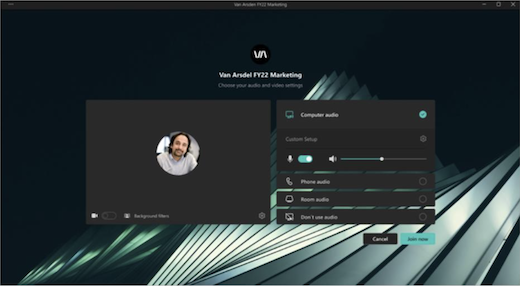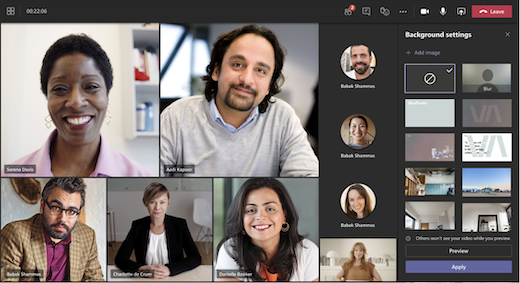Értekezlettémák használata a Microsoft Teamsben
Megjegyzés: Az értekezlettémák a Teams prémium verzió részeként érhetők el, amely egy bővítménylicenc, amely további funkciókat biztosít a Teams-értekezletek és -események személyre szabottabbá, intelligensebbé és biztonságosabbá tételéhez. A Teams prémium verzióhoz való hozzáféréshez forduljon a rendszergazdához.
Az értekezlettémák elősegítik az értekezletek és események arculatát azáltal, hogy vizuális objektumokat (például a szervezet emblémáját, arculatát és színtémáit) helyeznek az értekezlet képernyőibe és felületeire. A márkás élmények jelenleg nem támogatottak a Microsoft Teams Konferencia
Fontos: A Microsoft nem ellenőrzi az értekezleti témákhoz társított márkaemblémák vagy képek tulajdonjogát. Amikor értekezletekhez vagy eseményekhez csatlakozik más szervezetekkel, mindig ellenőrizze annak a szervezetnek a hitelességét, amellyel értekezletet tart.
Témájú képernyők és felületek
A témákra épülő értekezletek, eseményképernyők és felületek segítségével márkatudatosságot és vállalati kultúrát építhet. Tekintse meg az előcsatlakozás előtti és előszobai képernyőkre alkalmazott céges színeket és képeket, az értekezletvezérlőket és egyebeket.
Megjegyzés: Azok a résztvevők, akik bekapcsolták a kontrasztos megjelenítést a Teams-értekezleteken és -eseményeken, nem fogják látni a márkás tartalmakat.
Egyéni hátterek
A szervezet által meghatározott hátterek alkalmazásával az értekezlet vagy az esemény során megjelenítheti a vállalat emblémáját vagy márkaképét a videócsatorna hátterében.
További információ a Teams-értekezletek hátterének módosításáról.
Megjegyzés: A szervezet által definiált hátterek csak Teams prémium verzió licenccel rendelkező résztvevők számára érhetők el. A vendég- és névtelen résztvevők nem látják ezeket a háttereket a beállításaikban.
Értekezlettémák kikapcsolása
Ha a rendszergazda engedélyezi a márkás értekezlettémákat, azok alapértelmezés szerint alkalmazva lesznek. Az alapértelmezett Microsoft Teams-témára úgy állíthatja vissza a beállítást, hogy még az értekezlet vagy az esemény kezdete előtt kikapcsolja. Ha aktív értekezlet vagy esemény során kikapcsolja ezt a beállítást, a módosítások megtekintéséhez újra kell indítania.
Értekezlet- vagy eseménytémák kikapcsolása:
-
Válassza a Naptár
-
Kattintson duplán egy értekezletre vagy eseményre.
-
Válassza a További beállítások
-
Az Éles környezet eszközei
-
Válassza az Alkalmaz gombot.
-
Válassza a Naptár
-
Kattintson a jobb gombbal egy értekezletre vagy eseményre.
-
Válassza a Szerkesztés
-
A leírásban nyomja le a Ctrl billentyűt , és válassza az Értekezlet beállításai lehetőséget.
-
Az Éles környezet eszközei
-
Válassza a Mentés lehetőséget.
Megjegyzés: Ez a beállítás csak az adott értekezletre vagy eseményre vonatkozik, amelyben módosítja. A többi alapértelmezés szerint továbbra is a témakört követi.
Ha nem látja ezt az értekezletbeállítást, előfordulhat, hogy az értekezlettémák nem érhetők el a szervezetében. További információért forduljon a rendszergazdához.
Az értekezlettémák a vizuális eszközök (például a szervezet emblémája, márkaképe és színtémája) az értekezletek és az események képernyőibe és felületére való beépítésével segítik elő a védjegyes értekezleti élményt. A Microsoft Teams Konferencia jelenleg nem támogatják a márkás értekezlet- és eseményélményeket.
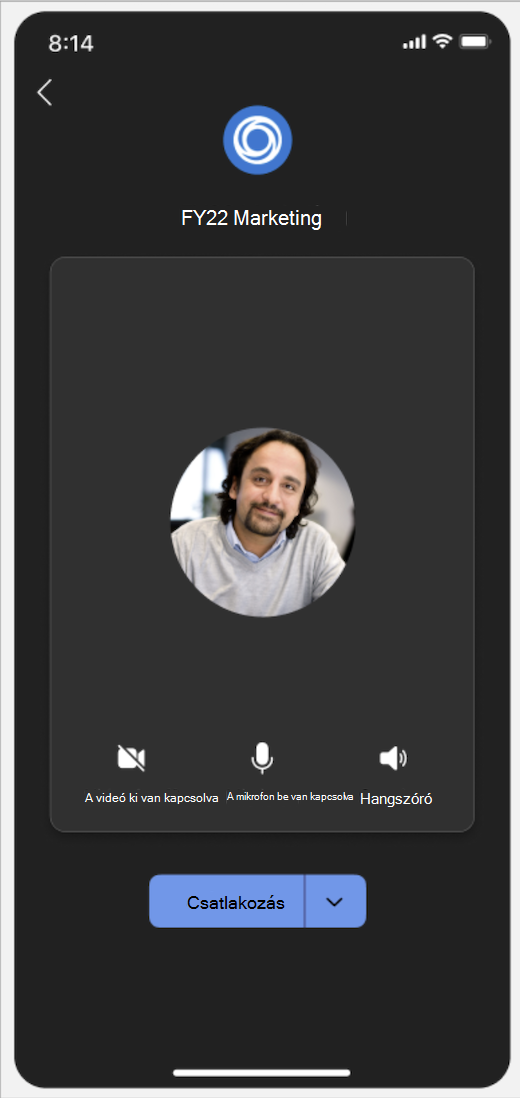  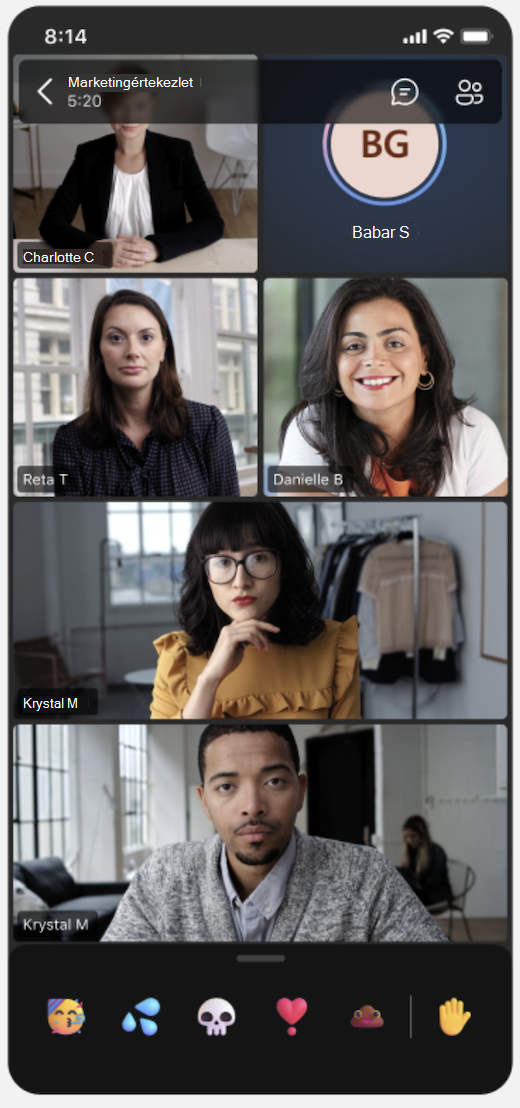 |
Értekezlettémák kikapcsolása
Ha a rendszergazda engedélyezi az értekezleti témákat, azok alapértelmezés szerint az értekezletekre és eseményekre lesznek alkalmazva. Ha az értekezlet vagy az esemény kezdete előtt kikapcsolja ezt a beállítást, visszatérhet az alapértelmezett Microsoft Teams-témához. Ha aktív értekezlet vagy esemény során kikapcsolja ezt a beállítást, a módosítások megtekintéséhez újra kell indítania.
Értekezlet- vagy eseménytémák kikapcsolása:
-
Válassza a Naptár
-
Koppintson egy értekezletre vagy eseményre.
-
Az értekezlet leírásában koppintson a Továbbiak> Értekezlet beállításai elemre.
-
Az Éles környezet eszközei
-
Koppintson a Mentés parancsra.
Megjegyzés: Ez a beállítás csak az adott értekezletre vagy eseményre vonatkozik, amelyben módosítja. A többi alapértelmezés szerint továbbra is a témakört követi.
Ha nem látja ezt az értekezletbeállítást, előfordulhat, hogy az értekezlettémák nem érhetők el a szervezetében. További információért forduljon a rendszergazdához.
Megjegyzés: Azok a résztvevők, akik engedélyezték a kontrasztos megjelenítést a Teams-értekezleteken és -eseményeken, nem fogják látni a márkás tartalmat.